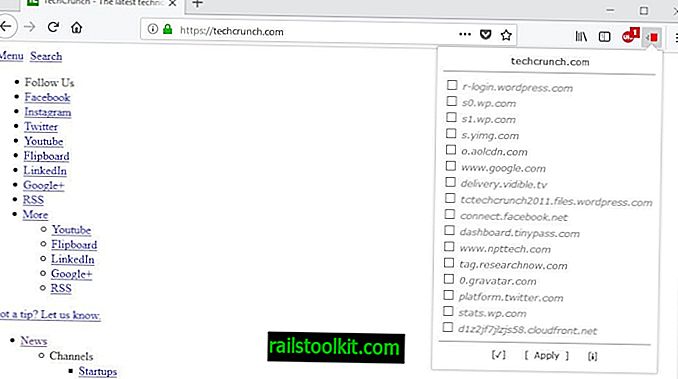„Microsoft Word“ komentavimo sistema yra gana naudingas programos papildymas. Jį galite naudoti norėdami sekti dalykus, kuriuos reikia atlikti, pridėti nuorodų ar papildomos informacijos arba paruošti dokumentą prieš perduodant jį kitam redaktoriui ar komandos nariui.
Nors komentarai yra naudingi redagavimo proceso metu, jie neturėtų būti įtraukti platinant „Word“ dokumentą. Pavyzdžiui, klientams ar knygų leidėjams šių komentarų paprastai nereikia, o palikę juos dokumente galite priversti jus žiūrėti neprofesionaliai. Bent jau gali reikėti pašalinti komentarus ir iš naujo pateikti ar paskelbti „Word“ dokumentą.
Jei tai yra pirmas kartas, kai naudojate komentarus „Word“, galite būti nuostolingi, kai reikia išsaugoti dokumentą be jų.
Šiame vadove pateikiami paaiškinimai, kaip pašalinti komentarus ir kitus metaduomenis iš dokumentų prieš juos platinant.

„Word“ siunčiamas su įrankiu, vadinamu „Document Inspector“, kurį galite naudoti norėdami pašalinti nepageidaujamus duomenis iš „Word“ dokumentų. Įrankis gali išvalyti šį turinį:
- Komentarai, pataisymai ir versijos.
- Dokumento ypatybės ir asmeninė informacija.
- Užduočių srities priedai.
- Įterpti dokumentai.
- Makrokomandos, formos ir „ActiveX“ valdikliai.
- Rašalo komentarai.
- Sutrauktos antraštės.
- Antraštės, poraštės ir vandens ženklai.
- Nematomas turinys.
- Paslėptas tekstas.
Norėdami pradėti, pasirinkite Failas> Patikrinti dokumentą. Turite spustelėti šalia patikrinimo dokumento esančią nuorodą „tikrinti, ar nėra problemų“ ir kontekstiniame meniu pasirinkti parinktį „Patikrinti dokumentą“.
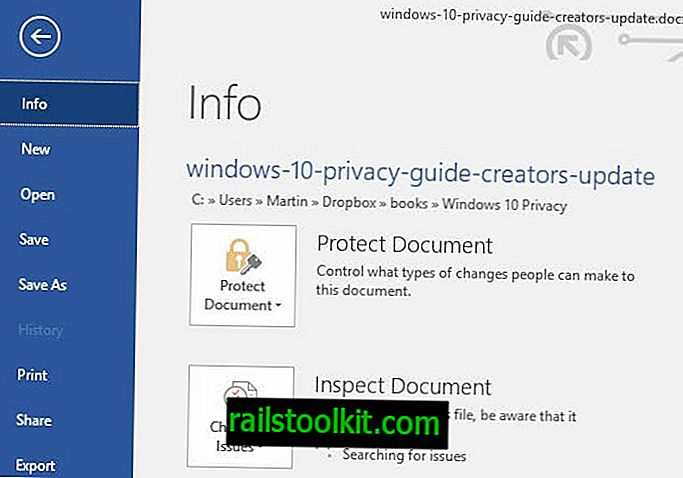
Bus atidarytas dokumentų inspektoriaus langas. Tame puslapyje pateikiamas turinys, kuriame įrankis gali patikrinti aktyvų dokumentą.
Galite pasirinkti visus arba tik kai kuriuos iš skirtingų turinio tipų. Atminkite, kad pateksite į peržiūros ekraną prieš pašalindami ką nors iš dokumento.
Pasirinkę šį puslapį, pasirinkite mygtuką „Tikrinimas“.
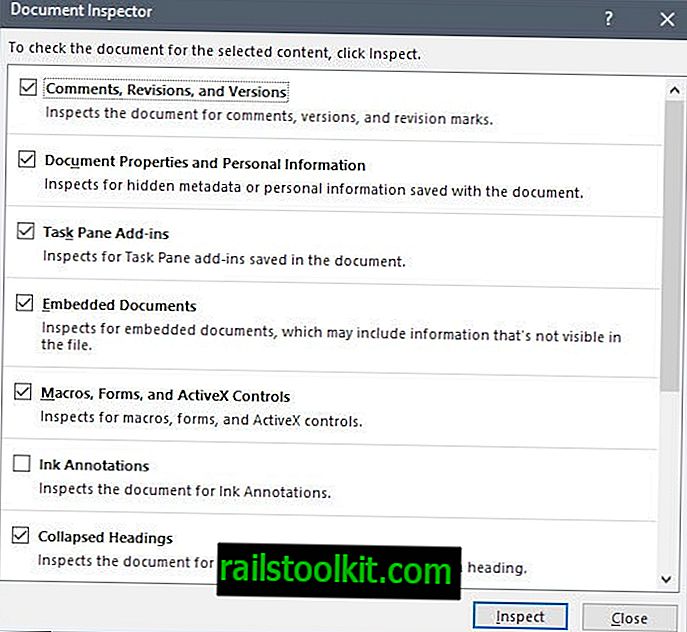
Patikrinimas neturėtų trukti per ilgai. Laikas priklauso nuo dokumento dydžio, pasirinkimo ir dokumento turinio.
Po nuskaitymo dokumentų inspektorius pateikia savo išvadas. Jis pabrėžia turinį, kurį rado, ir jame taip pat pateikiama papildomos informacijos.
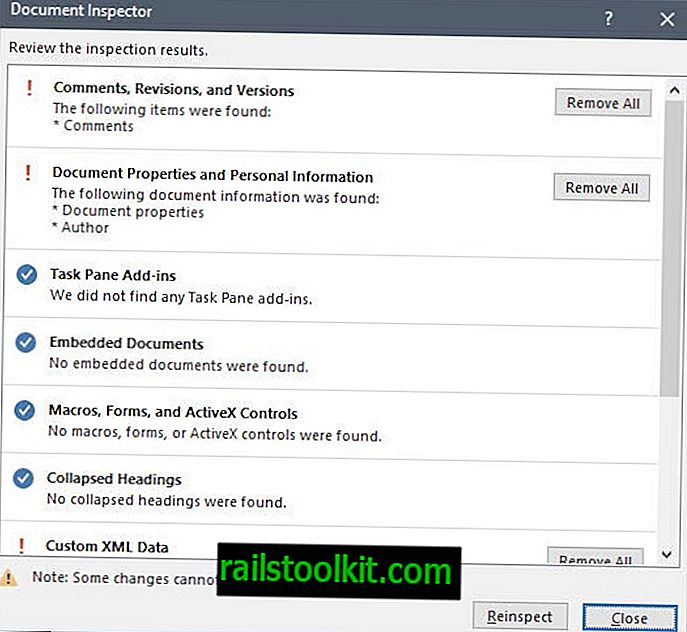
Spustelėkite mygtuką „pašalinti viską“ šalia turinio, kurį norite pašalinti iš dokumento. Vėliau galite dar kartą apžiūrėti dokumentą arba paspausti uždarymo mygtuką, kad užbaigtumėte procesą.
Baigę galite išsaugoti apdorotą dokumentą vietinėje sistemoje, atsispausdinti ar pasidalyti.